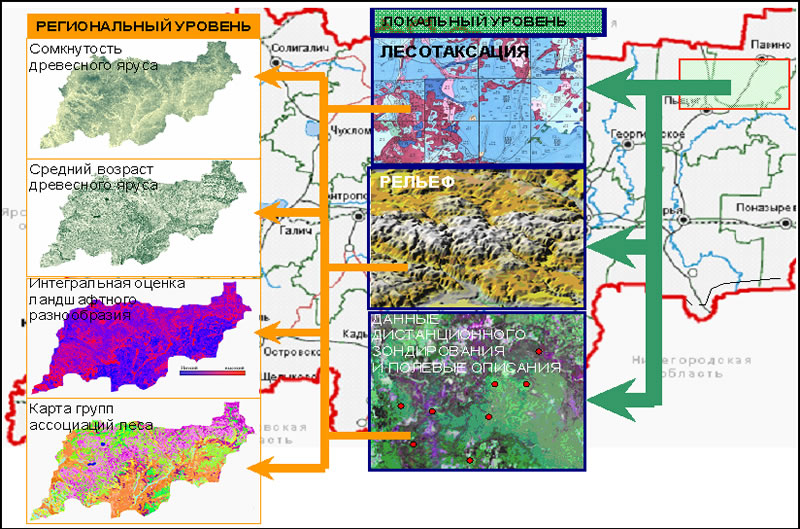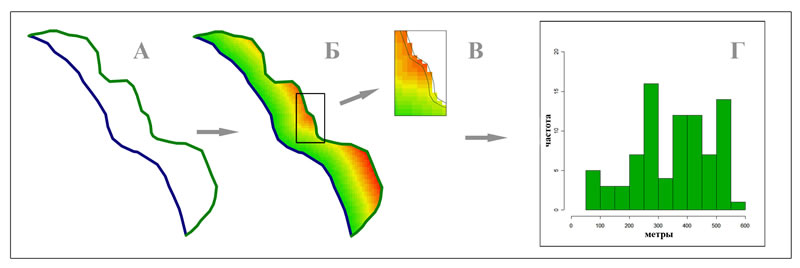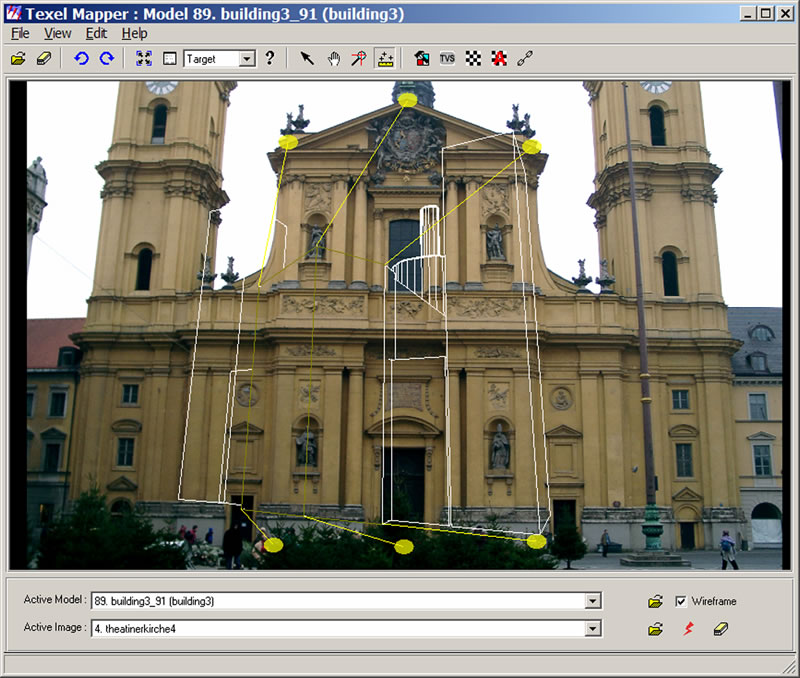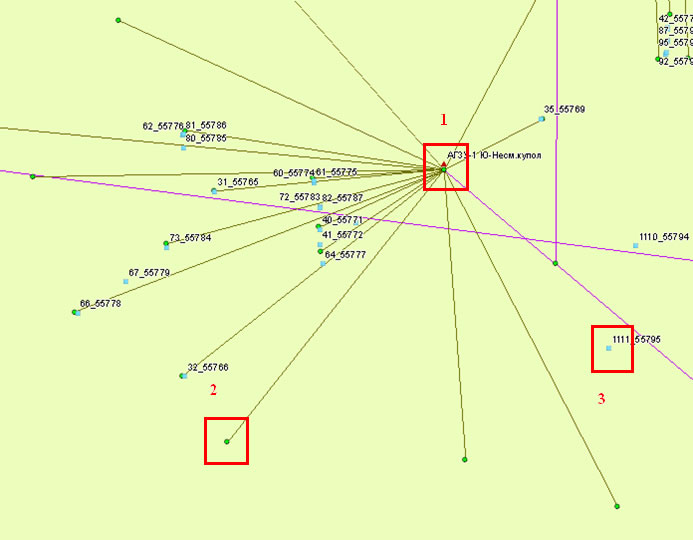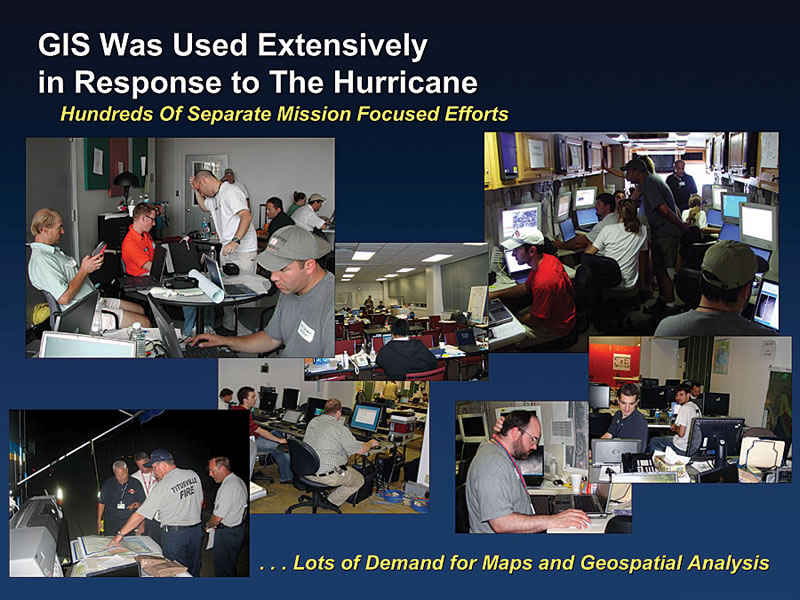По материалам журнала ArcUser, январь-март 2006
 При работе с данными, которые хранятся в базе геоданных где-нибудь в сети, многие обычные картографические задачи можно выполнять гораздо быстрее с помощью кэша карты.
При работе с данными, которые хранятся в базе геоданных где-нибудь в сети, многие обычные картографические задачи можно выполнять гораздо быстрее с помощью кэша карты.
ArcMap хранит в кэше карты пространственные объекты текущего экстента. Это значит, что такие задачи, как редактирование, выборка и извлечение пространственных объектов с помощью запросов, можно выполнять, не обращаясь каждый раз к сети. В частности, можно гораздо быстрее и лучше наносить надписи, так как обычно при этом требуется каждый раз обращаться к базе геоданных в процессе оптимизации размещения каждой надписи.
Кэш карты работает только с данными, хранящимися в базе геоданных, и полезен лишь при работе с определенной территорией. Он также не работает с растрами. Преимущества хранения текущего экстента на локальном компьютере перестают быть таковыми, если вам постоянно требуется менять масштаб или перемещаться по карте. Кроме того, построение кэша карты для большого экстента, где много пространственных объектов, может занять слишком много оперативной памяти и будет долго обрабатываться.
Инструменты для использования кэша карты расположены на панели инструментов Кэш карты. Выберите в меню Вид команду Панели инструментов, а затем отметьте в открывшемся списке панель инструментов Кэш карты, чтобы она появилась в интерфейсе (рис. 1). Приблизьтесь к нужному экстенту, а затем щёлкните на кнопке Построить кэш карты.
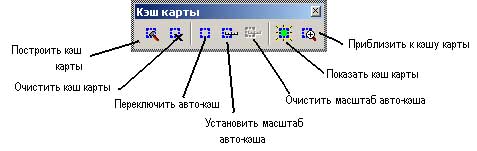
Рис. 1. Все инструменты кэша карты находятся на одноименной панели инструментов.
Установите авто-кэш для того, чтобы кэш карты обновлялся сам, и вам не надо было останавливать свою работу и обновлять его каждый раз, когда вы изменяете текущий экстент. Но сначала установите минимальный масштаб для авто-кэша, чтобы случайно не загрузить в кэш всю базу геоданных (рис. 2). Например, если вы установите минимальный масштаб для авто-кэша 1:24000, то кэш будет строиться при увеличении до масштаба 1:15000, но не будет при 1:40000. Авто-кэш устанавливается в диалоговом окне Свойства фрейма данных, которое можно открыть, щёлкнув в меню Вид – Свойства фрейма данных. Щёлкните на закладке Кэш карты и отметьте опции Автоматически строить кэш при изменении текущего экстента карты и Установить минимальный масштаб для авто-кэша. Введите минимальный масштаб или щёлкните на кнопке Использовать текущий масштаб.
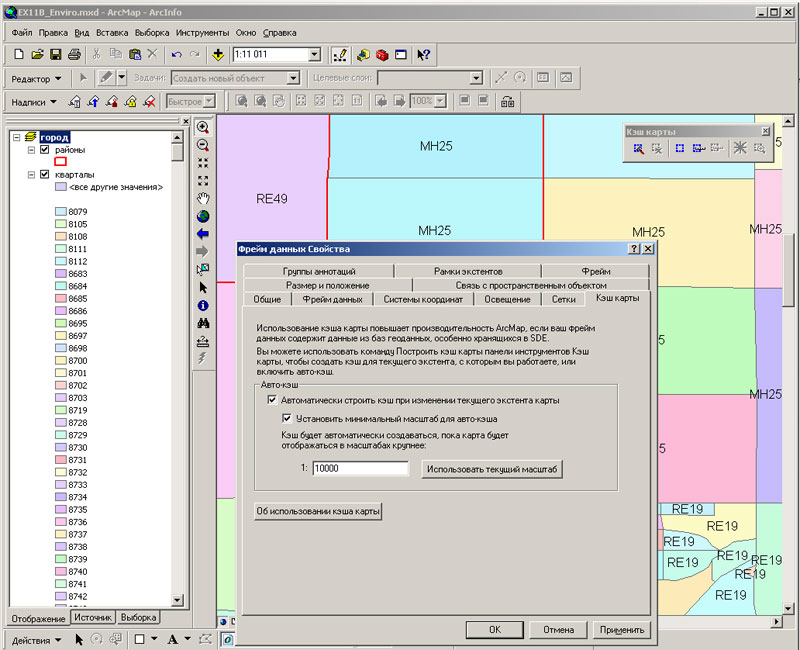
Рис. 2. Используйте авто-кэш, чтобы не прерывать работу при периодическом перестроении кэша карты. Но сначала убедитесь, что у вас установлен минимальный масштаб для авто-кэша – чтобы в кэш карты случайно не загрузилась вся база геоданных целиком.
Быстро вернуться к экстенту карты можно, щёлкнув на кнопке Приблизить к кэшу карты. Кнопка Показать кэш карты будет зеленая, если вы работаете внутри экстента кэша, и становится красной при выходе за пределы экстента кэша. Когда вы полностью выходите за пределы экстента кэша, эта кнопка недоступна. Информация из кэша удаляется с помощью кнопки Очистить кэш карты.
Вдумчивое и систематическое применение кэша карты поможет существенно повысить скорость работы и сократить сетевой трафик путем уменьшения количества запросов к базе геоданных.